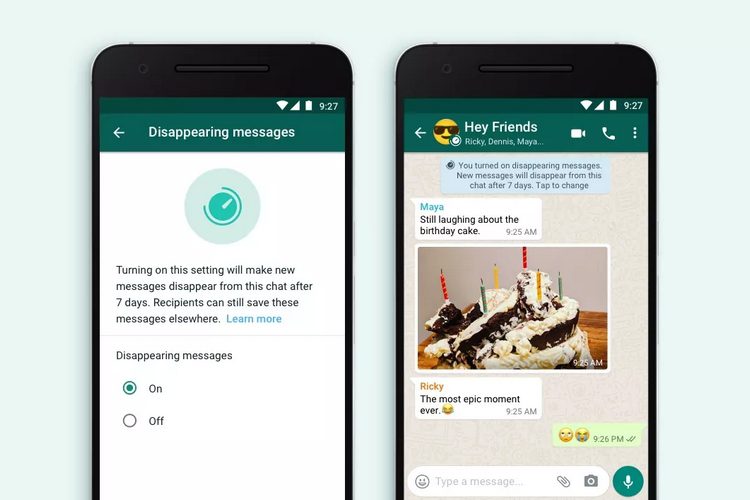Cara Membuat Dan Menerapkan Gambar Animasi Langsung Di iPhone
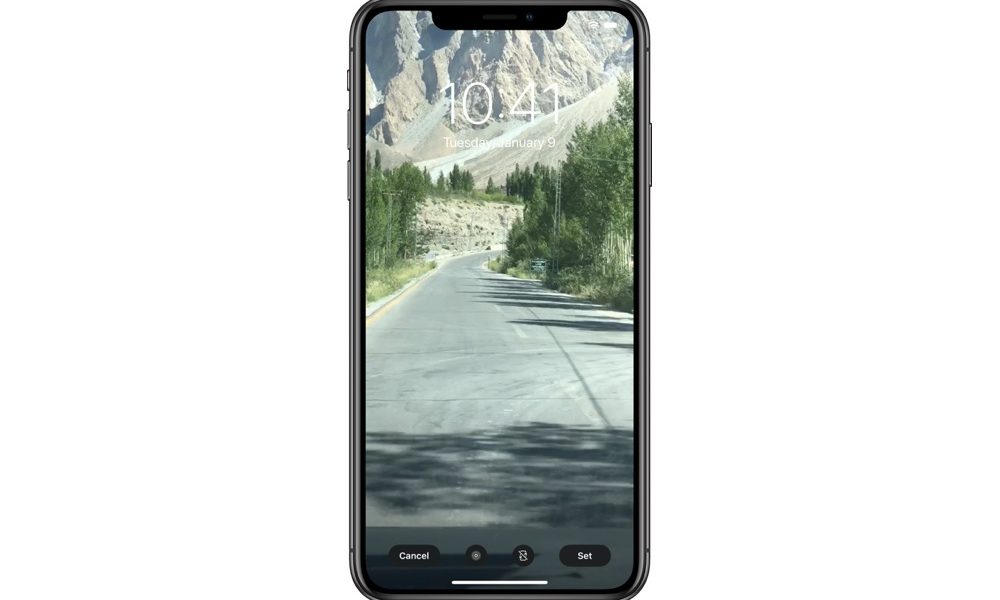
Wallpaper Animasi hidup menyediakan cara yang bagus untuk menyesuaikan layar kunci iPhone Anda seperti yang Anda suka Apple tidak membuatnya mudah untuk menggunakan wallpaper animasi Anda sendiri di iPhone 11 atau iPhone 11 Pro Anda. Dalam tutorial ini kami akan membantu Anda membuat dan menerapkan wallpaper hidup animasi di iPhone Anda, dan memiliki wallpaper bergerak di layar kunci iPhone Anda.
Tutorial ini cocok untuk semua model iPhone yang mendukung 3D Touch atau Haptic Touch, sehingga Anda dapat menggunakan panduan ini untuk membuat dan menerapkan wallpaper animasi pada iPhone 11, iPhone 11 Pro, iPhone XS, iPhone XR, dan yang lebih lama. Semua iPhone dengan tombol beranda seperti iPhone 8, iPhone 7 dan iPhone 6s juga didukung.
Menerapkan wallpaper hidup animasi di iPhone bisa sangat menyenangkan. Dengan cara ini Anda dapat memiliki animasi favorit yang dipersonalisasi sebagai wallpaper, yang mungkin berisi anime GIF favorit Anda, video anak atau hewan peliharaan Anda atau hanya animasi keren yang Anda sukai.
Cara membuat dan menerapkan wallpaper animasi di iPhone
Untuk membuat wallpaper hidup dari GIF atau video, Anda harus mengunduh aplikasi IntoLive gratis, yaitu tersedia di sini secara gratis. Setelah mengunduh aplikasi IntoLive, unduh file GIF atau video yang ingin Anda buat wallpaper dari rol kamera iPhone Anda.
1. Sekarang saatnya membuat wallpaper animasi untuk iPhone 11. Luncurkan aplikasi IntoLive dan ketuk folder Album yang berisi GIF atau video Anda.
2. Sekarang temukan GIF, video, foto, foto langsung atau burst yang ingin Anda ubah menjadi wallpaper animasi untuk iPhone dan ketuk di atasnya.
3. Dari layar berikutnya sesuaikan wallpaper animasi dengan mencubit dan menariknya.
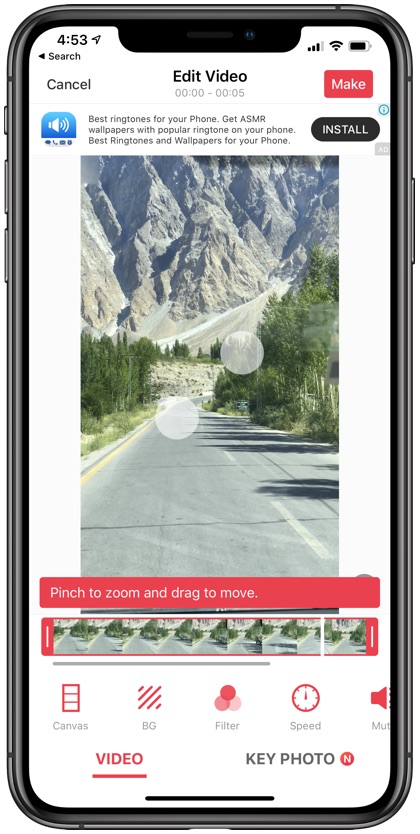
4. Selanjutnya ubah ukuran garis waktu untuk memasukkan bagian yang ingin Anda miliki di wallpaper animasi Anda. Anda juga dapat menambahkan filter, mengubah kecepatan, dan melakukan pengeditan lainnya dari layar yang sama.
5. Setelah selesai mengedit wallpaper iPhone animasi Anda, ketuk tombol 'Buat' dari atas.
6. Dari menu, ketuk ‘Tidak Ulangi’ untuk melanjutkan.
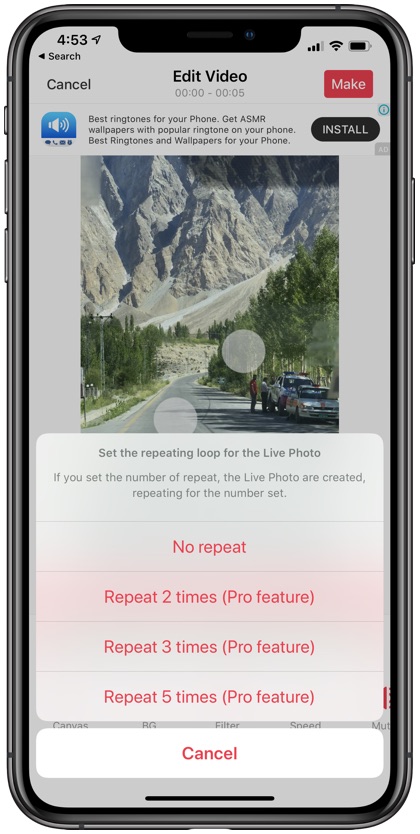
7. Biarkan aplikasi menyiapkan wallpaper animasi untuk Anda dan ketuk opsi ‘Simpan Foto Langsung’.
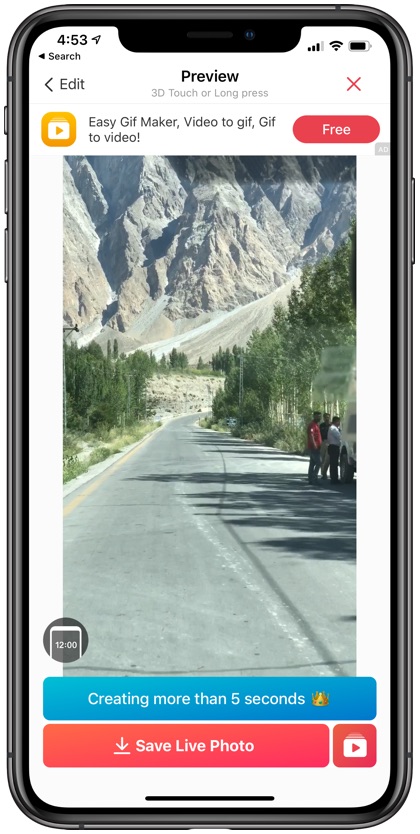
8. Setelah Anda menerima pemberitahuan ‘Disimpan ke Foto’ keluar dari aplikasi IntoLive dan buka aplikasi Foto.
9. Dari sana ketuk gambar dan kemudian tombol lembar bagikan dari sisi kiri bawah layar.
10. Gulirkan ke atas dan ketuk opsi ‘Gunakan sebagai Wallpaper’. Kemudian ketuk dan tahan pada layar untuk melihat wallpaper animasi hidup Anda beraksi.
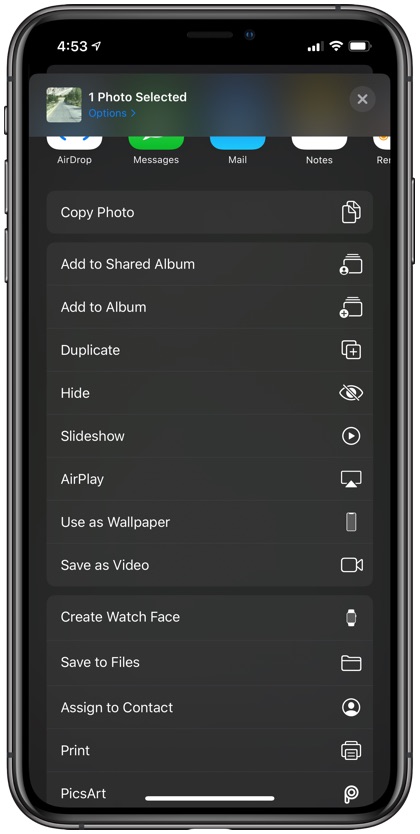
11. Terakhir tekan tombol ‘Atur’ dan pilih ‘Atur Layar Kunci’.

Itu dia. Anda akhirnya dapat menerapkan Wallpaper Animasi di iPhone Anda. Akses layar kunci untuk melihat wallpaper iPhone animasi Anda beraksi.
Jika Anda memiliki pertanyaan tentang cara menerapkan wallpaper animasi pada iPhone Anda, silakan beri tahu kami di bagian komentar di bawah.
Mencari beberapa wallpaper iPhone keren? Kemudian lihat koleksi wallpaper iPhone kami di sini.